|
|
Windows 8 / 8.1の「ファイナンス」でウォッチリストに気になる銘柄を追加する方法 | ||
Windows 8 / 8.1の「ファイナンス」でウォッチリストに気になる銘柄を追加する方法 |
Q&A番号:014085 更新日:2018/03/19
|
Q&A番号:014085 更新日:2018/03/19 |
 | Windows 8 / 8.1の「ファイナンス」で、ウォッチリストに気になる銘柄を追加する方法について教えてください。 |
 | Windows 8 / 8.1の「ファイナンス」では、「銘柄ウォッチリスト」右下の「+」パネルから銘柄を追加することができます。 |
Windows 8 / 8.1の「ファイナンス」では、「銘柄ウォッチリスト」右下の「+」パネルから銘柄を追加することができます。
操作手順
Windows 8 / 8.1の「ファイナンス」でウォッチリストに気になる銘柄を追加するには、以下の操作手順を行ってください。
※ ここではWindows 8の画面で案内していますが、 Windows 8.1でも同様の操作が行えます。
「ファイナンス」をクリックして画面上で右クリックし、画面上部に表示されたナビゲーションバーから「銘柄ウォッチリスト」をクリックします。
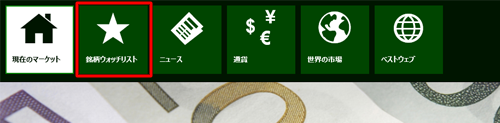
Windows 8.1の場合
「ファイナンス」の画面上で右クリックし、画面上部に表示されたナビゲーションバーから「ウォッチリスト」をクリックします。
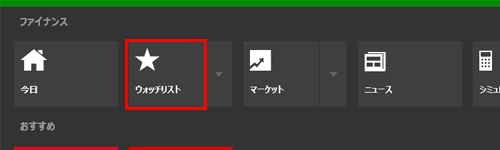
「銘柄ウォッチリスト」が表示されます。
銘柄パネル右下にある「+」のパネルをクリックします。
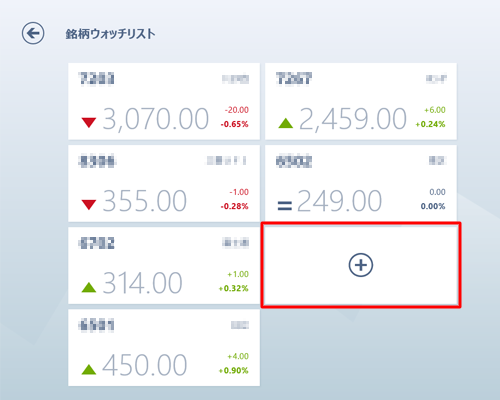
「銘柄ウォッチリストに追加」ボックスに「企業名」または「証券コード」を入力します。
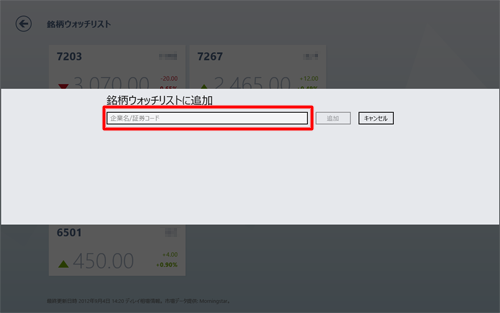
企業が表示されたら、項目または「追加」をクリックします。
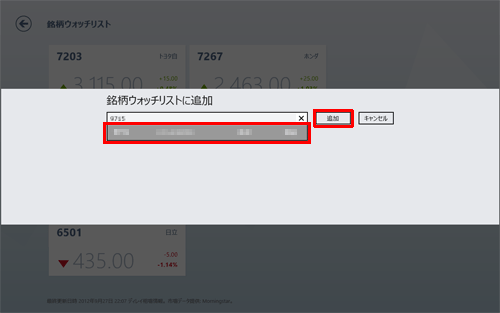
「銘柄ウォッチリスト」に戻ったら、追加した銘柄が表示されていることを確認します。
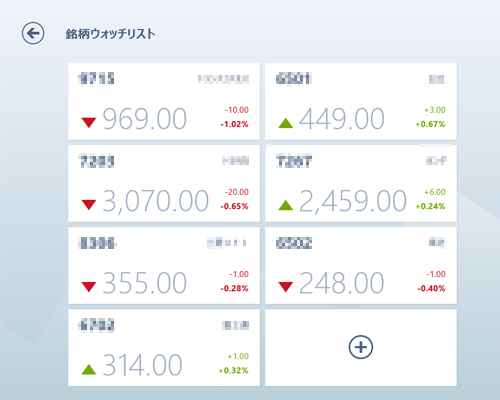
以上で操作完了です。
補足
「銘柄ウォッチリスト」から銘柄を削除するには、以下の情報を参照してください。
 Windows 8.1の「ファイナンス」でウォッチリストに登録した銘柄を削除する方法
Windows 8.1の「ファイナンス」でウォッチリストに登録した銘柄を削除する方法
 Windows 8の「ファイナンス」でウォッチリストに登録した銘柄を削除する方法
Windows 8の「ファイナンス」でウォッチリストに登録した銘柄を削除する方法
|
|
|










